Mise à jour avril 2024: Arrêtez de recevoir des messages d'erreur et ralentissez votre système avec notre outil d'optimisation. Obtenez-le maintenant à ce lien
- Téléchargez et installez l'outil de réparation ici.
- Laissez-le analyser votre ordinateur.
- L'outil va alors répare ton ordinateur.
Microsoft a récemment publié le nouveau Navigateur Microsoft Edge optimisé par Chromium pour un aperçu et des tests publics. Nous avons déjà parlé de l'installation des extensions du Chrome Web Store sur Microsoft Edge, de la synchronisation des données du navigateur sur Microsoft Edge, de l'activation du mode sombre sur Microsoft Edge, etc. Aujourd'hui, vous apprendrez comment installer les thèmes du navigateur Google Chrome sur le nouveau navigateur Microsoft Edge avec le Moteur au chrome. C'est un peu délicat car il utilise plusieurs extensions de la boutique en ligne Chrome.

Cet article explique comment installer des thèmes et des extensions dans Edge Chromium à partir du Chrome Online Store ou d'autres sources tierces.
Installation de thèmes Chrome sur Edge Chromium
Quant à Edge Chromium, toutes les extensions et problèmes de chrome y fonctionnent. Mais toute source autre que la boutique Windows, comme la boutique en ligne Chrome, est considérée comme une source tierce. Par conséquent, vous devez activer le paramètre dans Edge Chromium qui vous permet d'installer des thèmes et des extensions à partir d'autres sources.
- Pour installer le thème à partir du Chrome Store, les utilisateurs doivent installer l'utilitaire Get CRX. Tout d'abord, ouvrez le
- Navigateur Microsoft Edge Chromium, cliquez sur l'icône à 3 points et sélectionnez Extensions.
- Ensuite, nous activerons l'option Autoriser les extensions à partir des magasins pour permettre au navigateur d'installer des extensions à partir du Chrome Store.
- Dans le navigateur Web, nous allons sur le lien ci-dessous pour installer l'utilitaire Get CRX dans le navigateur Edge Chromium.
- Téléchargez l'utilitaire Get CRX.
- Ouvrez le Chrome Store et localisez le thème souhaité dans le navigateur Edge Chromium, cliquez sur le contenu du thème. Cliquez avec le bouton droit sur la zone de fond blanc et sélectionnez Obtenir le CRX de ces extensions.
Mise à jour d'avril 2024:
Vous pouvez désormais éviter les problèmes de PC en utilisant cet outil, comme vous protéger contre la perte de fichiers et les logiciels malveillants. De plus, c'est un excellent moyen d'optimiser votre ordinateur pour des performances maximales. Le programme corrige facilement les erreurs courantes qui peuvent survenir sur les systèmes Windows - pas besoin d'heures de dépannage lorsque vous avez la solution parfaite à portée de main :
- Étape 1: Télécharger PC Repair & Optimizer Tool (Windows 10, 8, 7, XP, Vista - Certifié Microsoft Gold).
- Étape 2: Cliquez sur “Start scan”Pour rechercher les problèmes de registre Windows pouvant être à l'origine de problèmes avec l'ordinateur.
- Étape 3: Cliquez sur “Tout réparer”Pour résoudre tous les problèmes.
- Enregistrez ensuite le thème sous forme de fichier crx sur votre ordinateur. Nous pouvons également télécharger l'application ou le thème d'une manière différente de celle décrite ci-dessus.
- Notez que vous devez vous souvenir de l'ID de chaque thème téléchargé pour le supprimer ultérieurement. L'ID de thème est la dernière chaîne de l'URL.
- De retour à l'interface de gestion des utilitaires dans le navigateur Edge, les utilisateurs peuvent faire glisser et déposer des fichiers de rubrique dans cette interface. Cliquez sur Ajouter pour installer le thème dans le navigateur.
- Si un message comme celui ci-dessous apparaît en bas de l'écran pendant le processus d'installation, continuez à cliquer sur Suivant pour installer le thème.
- Les résultats de l'interface du navigateur Edge Chromium ont été modifiés pour une toute nouvelle interface avec le thème installé.
- Seuls l'onglet et la barre d'adresse sont appliqués. Si vous ne souhaitez pas utiliser le thème tout de suite, cliquez sur Annuler dans l'interface du plug-in pour revenir à l'interface par défaut.

Désinstallation des thèmes Chrome sur Edge Chromium
La désinstallation du thème est un peu délicate car nous avons utilisé une petite solution pour l'obtenir.
Tout d'abord, vous devez fermer Edge. Ouvrez le Gestionnaire des tâches et assurez-vous qu'aucune instance ou service associé à Edge n'est en cours d'exécution. Si vous voyez quelque chose lié à Edge, sélectionnez-le et fermez-le.
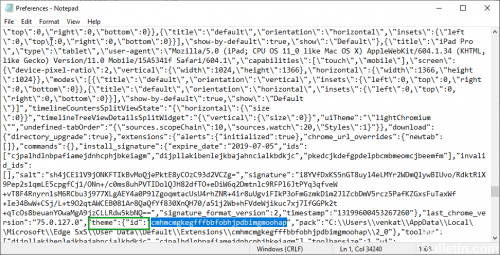
Ouvrez l'Explorateur de fichiers et accédez à l'emplacement suivant;
C: \ Utilisation des données utilisateur par défaut de votre nom d'utilisateur local Microsoft Edge
Accédez au fichier «Préférences» dans le dossier «Par défaut». Ouvrez-le avec le Bloc-notes ou un autre éditeur de texte de votre choix. Utilisez la fonction de recherche pour trouver le «sujet».
Vous trouverez une ligne comme celle-ci;
"thème": {"id": "aghfnjkcakhmadgdomlmlhhaocbkloab", "pack"
Le bit «aghfnjkcakhmadgdomlmlhhaocbkloab» est l'identifiant du thème que vous avez installé. Ce sera différent selon le thème que vous avez installé, donc il ne correspondra pas à l'exemple. Vous devez tout supprimer pour que la ligne ressemble à ceci;
"thème": {"id": "", "pack"
Enregistrez la modification, puis ouvrez Edge. Le sujet a maintenant disparu. Vous pouvez voir un message dans Edge indiquant qu'il ne s'est pas arrêté correctement. Ceci est probablement le résultat d'un processus lié à la fermeture d'Edge par le gestionnaire de tâches.
Nous espérons que ce didacticiel vous aidera à installer et désinstaller les thèmes du Chrome Web Store. Avez-vous des thèmes préférés? Partagez-les avec nous dans la section «Commentaires» ci-dessous.
https://techcommunity.microsoft.com/t5/discussions/chrome-themes/td-p/409410
Conseil d'expert Cet outil de réparation analyse les référentiels et remplace les fichiers corrompus ou manquants si aucune de ces méthodes n'a fonctionné. Cela fonctionne bien dans la plupart des cas où le problème est dû à la corruption du système. Cet outil optimisera également votre système pour maximiser les performances. Il peut être téléchargé par En cliquant ici

CCNA, développeur Web, dépanneur PC
Je suis un passionné d'informatique et un professionnel de l'informatique. J'ai des années d'expérience derrière moi dans la programmation informatique, le dépannage et la réparation de matériel. Je me spécialise dans le développement Web et la conception de bases de données. J'ai également une certification CCNA pour la conception et le dépannage de réseaux.

